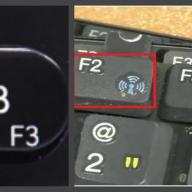A Skype program aktív felhasználóinak visszajelzései alapján az egyik gyakori probléma, hogy nem tudják eltávolítani ezt a szoftvert a számítógépükről, minden nehézség magával a szoftver tervezésével kapcsolatos. A fejlesztőket egyértelműen ez érdekelte. Hogy minél tovább maradj velük! Tehát mi a teendő, ha a Skype régi verzióját nem törölték?
Felkészülés az eltávolításra. Tisztítjuk a történelmet
A Skype nem rendelkezik olyan funkcióval, amely automatikusan törli a csevegési előzményeket. Ezért egy új verzió telepítésekor találkozhat azzal a ténnyel, hogy minden régi és felesleges adat átkerül oda a tudtunk nélkül. Ezért először más adatokra van szüksége, majd törölje magát a Skype-ot. Hogyan kell csinálni? Valójában nagyon egyszerű, csak próbálja meg a következőket:
- Jelentkezzen be a Skype-ba.
- Keresse meg az eszközök lapot.
- A legördülő ablakban válassza ki a beállításokat.
- Megnyílik egy új lap, keresse meg a biztonsági ikont.
- A rákattintás után a megnyíló ablak bal oldalán, nagyjából középen keresse meg az előzmények törlése gombot, kattintson rá.

Minden! Most a program teljesen felkészült az eltávolításra. Közvetlenül folytathatja a végleges eltávolítását a számítógépről.
Figyelem! A fejlesztők biztosítják, hogy ha nem használja a regisztrált fiókot, azt 72 órán belül teljesen eltávolítják a nyilvántartásból. Ezért, ha helyesen távolítja el a régi Skype-ot, teljesen megszabadulhat tőle!
Tovább - teljesen törölje a régi skype-ot!
Folytatjuk a lépésről lépésre történő tervet, hogy mit tegyünk, ha A régi skype nem törlődik. Ha már törölte a régi levelezést, maga a szoftver eltávolítása marad. Ez a következőképpen történik:
- Program bezárása. A mentő vörös kereszt ebben az esetben nem segít. A szoftver úgy van beállítva, hogy egyszerűen minimalizálja a Skype-ot, és hagyja futni. A kilépéshez meg kell találnia a képernyőn lévő Visa program ikonját. Jobb egérgombbal kattintunk rá, és a megjelenő ablakban kiválasztjuk a „kijelentkezés a Skype-ból” gombot. Megerősítjük, hogy valóban ezt akarjuk tenni.
- Most a telepített operációs rendszer segítségét fogjuk használni. A start panelen keresse meg a "vezérlőpult" ablakot, ott kiválasztjuk a "programok és szolgáltatások" oszlopot. Kattintson rá, és a megnyíló listában keresse meg a Skype-ot.
- Válassza ki, és kattintson a törlés gombra.
- Várjuk a folyamat befejezését és a számítógép újraindítását.
Az összes régi Skype teljesen eltávolítható.
A probléma megoldásának alternatív módjai
Ha a fentiek mindegyike nem segített. És megtörténik! Használhat olyan szoftvert, amelyet kifejezetten a szükségtelen programok és egyéb rendszerszemét eltávolítására terveztek. Az egyik ilyen program a Revo Uninstaller. Lehetővé teszi az összes meglévő fájl teljes megsemmisítését. Egyébként hasznos lenne ellenőrizni vele a régi Skype mappák meglétét. Egy barát is segíthet. Ezenkívül ellenőrzi az összes fájlt, és eltávolítja a program futása után maradt szemetet. Ha ez nem segít, akkor mehet a másik irányba. A fenti első lépés helyett. A következőket tesszük:
- Nyissa meg a start menüt.
- A C:\Documents and settings\windows_username\Application data\Skype\ címet keressük.
- Törölje az összes talált mappát. Ez segíteni fog.
Az összes fiókinformációt végül a számítógépe tárolja, így a szükséges fájlok eltávolítása után a régi Skype teljesen törlődik.
Fontos! Ahhoz, hogy a felhasználó törölni tudja a szükséges mappákat, rendszergazdai jogokkal kell rendelkeznie. Engedélyeznie kell a rejtett fájlok megjelenítésének lehetőségét is.
A programfrissítés nemcsak újdonságokat hoz magával, hanem különféle hibákat is. Új kliens telepítése lefagyásokat, engedélyezési, indítási problémákat stb. Ezért sok felhasználó érdeklődik, hogyan lehet visszaállítani a régi skype-ot, ami a frissítés előtt voltés megfelelően működött? Számos módja van a segédprogram visszaállításának.
A program újratelepítése
A legegyszerűbb módszer a segédprogram régi verziójának eltávolítása és telepítése. A módszernek azonban van egy jelentős hátránya. A felhasználónak el kell mentenie az előző Skype kliens telepítőjét. Csak a legújabb alkalmazás tölthető le a hivatalos forrásból, az elavult szoftvereket eltávolítják. Nem javasolt a telepítőfájl letöltése ismeretlen forrásokból.
Az újratelepítéshez szüksége lesz:
Előfordulhat, hogy a Skype régebbi verziói nem működnek megfelelően. Hibák jelentkeznek a régi segédprogramokban, romlik a teljesítmény stb.
A rendszer visszaállítása
A régi Skype-kliensek ismerős felülettel, hibák és hibák hiányával, egyszerű és érthető beállításokkal vonzzák a felhasználókat stb. Minden frissítés után felhasználók ezrei kezdenek „köpni” és panaszkodni kedvenc programjuk változásai miatt. Egyes felhasználók akár drasztikus intézkedések megtételére is készek, például az operációs rendszer visszaállítására.
Mi szükséges a program kedvenc verziójának visszaküldéséhez?
Az operációs rendszer visszaállításához a következőkre lesz szüksége:

Ha a visszaállítás sikeres volt, a felhasználónak törölnie kell az utolsó biztonsági mentési fájlt. Az eljárás befejezése után el kell indítania a messengert, meg kell adnia a személyes adatokat és be kell jelentkeznie.
Vagy a legújabb verzió telepítéséhez el kell távolítania a régit a számítógépről. És ebben a szakaszban néhány felhasználónak problémái vannak: ők régebbi verziót nem lehet eltávolítaniSkype. Leggyakrabban ezt már egy új verzió telepítése során észlelik, amikor a telepítés hirtelen leáll a 1603-as hibakóddal.
Ok
Az ok, amiért nem lehetséges a régi verzió teljes eltávolítása, általában abban rejlik, hogy az operációs rendszer szokásos eszközei túlságosan "óvatosan" távolíthatók el. Ugyanakkor a már törölt alkalmazások „farka” gyakran a rendszerben marad konfigurációs fájlok, rendszerleíró bejegyzések, fiókinformációk és egyéb „szemét” formájában. Idővel mindez felhalmozódik a merevlemezen, és jelentősen lelassíthatja a rendszert.
Megoldás
Általában három fő módja van az alkalmazások eltávolításának:
- eltávolítása magának az operációs rendszernek a szokásos eszközeivel;
- eltávolítás beépített eltávolítókkal;
- harmadik féltől származó alkalmazások.
Ha nem tudja eltávolítani a Skype-ot hagyományos módszerekkel, harmadik féltől származó programok és segédprogramok segíthetnek. Például a Microsoft Microsoft Fix it segédprogramja. Lehetővé teszi nemcsak a szükségtelen fájlok teljes törlését, hanem a Lomtár ürítését is (előfordul, hogy az onnan származó fájlok kategorikusan megtagadják a törlést), valamint az operációs rendszer bizonyos hibáinak automatikus keresését. Sajnos a segédprogramot a Windows 10 nem támogatja.
Egy másik hasznos eszköz a Revo Uninstaller. Segít eltávolítani az eltávolított alkalmazások felesleges "maradványait".
És természetesen a híres CCleaner egy jól bevált segédprogram. Nem csak a "szemét" fájlokat távolítja el, hanem automatikusan megtisztítja a rendszerleíró adatbázist is.
Leggyakrabban a kliens manuális frissítése miatt van szükség, ha ez nem lehetséges automatikusan. De vannak más okok is, amelyek miatt szükség lehet rá. A legegyszerűbb módja a Skype eltávolítása szabványos Windows-eszközökkel, de ez nem mindig lehetséges, ilyenkor a harmadik féltől származó programok segítenek.
Rendszeres alapok
A Windows rendszer lehetővé teszi bármely alkalmazás eltávolítását, ha a folyamatban nincs komplikáció. A Skype eltávolításához először lépjen a vezérlőpultra. Ezt a "Start" menüben vagy a Win billentyűkombináció megnyomásával (a billentyűzet bal oldalán az Alt és a Ctrl billentyűk között található) + X megnyomásával teheti meg. Ott nyissa meg a "Programok és szolgáltatások" elemet. A név az operációs rendszer verziójától függően eltérő lehet. Megnyílik egy ablak az összes program listájával.
Keresse ott a Skype-ot. Kattintson a jobb gombbal a névre, és válassza a "Törlés / Módosítás" lehetőséget. Egyszerűen kattintson duplán a címre. Az eltávolítási folyamat aktiválódik. Kövesse a képernyőn megjelenő utasításokat, és várja meg, amíg befejeződik.
Harmadik féltől származó programok
Ha nem lehet eltávolítani a Skype régi verzióját szokásos eszközökkel, különféle hibák lépnek fel, akkor használhat harmadik féltől származó szoftvereket.
Microsoft javítsa ki
Microsoft Fix A Microsoft olyan segédprogramja, amely nemcsak eltávolítja a programokat, hanem kiküszöböli a velük kapcsolatos esetleges hibákat is. Letöltheti link. Nem kell telepíteni, amint a disztribúció elindul, a használat megkezdődik.




CCleaner
A CCleaner egy hatékony segédprogram a számítógép megtisztítására. Tökéletesen helyettesíti a beépített programeltávolító szolgáltatást. Letöltheti innen webhely. Válassza ki az ingyenes verziót az oldalon. A segédprogram elindítása után lépjen a "Registry" szakaszba.

Itt kattintson a "Problémák keresése - Javítás" elemre. Fogadja el a biztonsági másolat mentését. Most lépjen az "Eszközök" szakaszba, és válassza ki az eltávolítani kívánt programot. Itt van egy másik lehetőség a régi Skype eltávolítására.
Leggyakrabban a kliens manuális frissítése miatt van szükség, ha ez nem lehetséges automatikusan. De vannak más okok is, amelyek miatt szükség lehet rá. A legegyszerűbb módja a Skype eltávolítása szabványos Windows-eszközökkel, de ez nem mindig lehetséges, ilyenkor a harmadik féltől származó programok segítenek.
Rendszeres alapok
A Windows rendszer lehetővé teszi bármely alkalmazás eltávolítását, ha a folyamatban nincs komplikáció. A Skype eltávolításához először lépjen a vezérlőpultra. Ezt a "Start" menüben vagy a Win billentyűkombináció megnyomásával (a billentyűzet bal oldalán az Alt és a Ctrl billentyűk között található) + X megnyomásával teheti meg. Ott nyissa meg a "Programok és szolgáltatások" elemet. A név az operációs rendszer verziójától függően eltérő lehet. Megnyílik egy ablak az összes program listájával.
Keresse ott a Skype-ot. Kattintson a jobb gombbal a névre, és válassza a "Törlés / Módosítás" lehetőséget. Egyszerűen kattintson duplán a címre. Az eltávolítási folyamat aktiválódik. Kövesse a képernyőn megjelenő utasításokat, és várja meg, amíg befejeződik.
Harmadik féltől származó programok
Ha nem lehet eltávolítani a Skype régi verzióját szokásos eszközökkel, különféle hibák lépnek fel, akkor használhat harmadik féltől származó szoftvereket.
Microsoft javítsa ki
Microsoft Fix A Microsoft olyan segédprogramja, amely nemcsak eltávolítja a programokat, hanem kiküszöböli a velük kapcsolatos esetleges hibákat is. Letöltheti link. Nem kell telepíteni, amint a disztribúció elindul, a használat megkezdődik.




CCleaner
A CCleaner egy hatékony segédprogram a számítógép megtisztítására. Tökéletesen helyettesíti a beépített programeltávolító szolgáltatást. Letöltheti innen webhely. Válassza ki az ingyenes verziót az oldalon. A segédprogram elindítása után lépjen a "Registry" szakaszba.

Itt kattintson a "Problémák keresése - Javítás" elemre. Fogadja el a biztonsági másolat mentését. Most lépjen az "Eszközök" szakaszba, és válassza ki az eltávolítani kívánt programot. Itt van egy másik lehetőség a régi Skype eltávolítására.